- Местоположение недоступно всплывающее окно иногда появляется после обновления системы Windows 10.
- В Местоположение недоступно. Доступ запрещен ошибка может быть связана с неправильными разрешениями пользователя.
- Есть несколько способов предоставить разрешение при просмотре местоположение недоступно ошибка в Windows 10.
- В случае обновления изменение нескольких ключей редактора реестра должно исправить местоположение недоступно проблема в Windows 10.
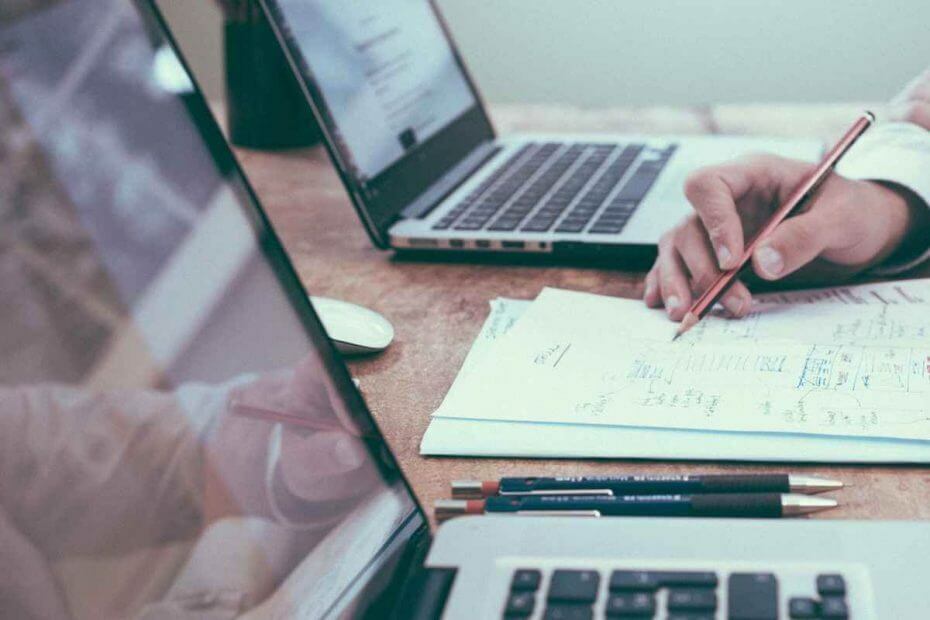
- Скачать Restoro PC Repair Tool который поставляется с запатентованными технологиями (патент доступен здесь).
- Нажмите Начать сканирование чтобы найти проблемы с Windows, которые могут вызывать проблемы с ПК.
- Нажмите Починить все для устранения проблем, влияющих на безопасность и производительность вашего компьютера
- Restoro был загружен 0 читатели в этом месяце.
Определенные сообщения об ошибках или, скорее, уведомления предназначены для защиты ваших файлов. Но, тем не менее, отсутствие возможности копировать, удалять, изменять или делать что-либо еще с файлом или папкой из-за неадекватных разрешений - это неинтересно.
То же самое и с Местоположение недоступно ошибка. В таком случае, Доступ запрещен отображается как часть сообщения об ошибке. Существуют и другие варианты ошибки, такие как приведенные ниже:
- Местоположение недоступно - неверные параметры
- Местоположение недоступно - рабочий стол пустой, приложения удалены и
- Местоположение недоступно -Ошибка CRC
- Местоположение недоступно - том не содержит распознанной файловой системы
Любопытно, что во многих случаях, когда пользователи сталкивались с этой ошибкой, они недавно обновляли старую версию Windows до новой.
Это говорит о том, что существует ошибка, которая не позволяет всем вашим пользовательским разрешениям переноситься на новые установки Windows.
Что происходит, так это то, что каждый раз, когда вы пытаетесь получить доступ к затронутому диску или папке, вы сталкиваетесь с одним и тем же Местоположение недоступно, доступ запрещен сообщение об ошибке.
Прочтите ниже, чтобы узнать, как сбросить разрешения пользователей или восстановить разрешения для заблокированных файлов и избавиться от этой ошибки.
Как мне исправить Местоположение недоступно в Windows 10?
1 - Используйте командную строку для сброса разрешений пользователя
- Открыть Командная строка
- Тип cd / пользователи и нажмите Enter. Найдите папку на вашем персональном компьютере, где находится затронутый файл (обычно C или D).
- Печатать cd / имя пользователя. Замените имя пользователя именем пользователя, которое вы используете на ПК.
- Теперь вставьте эту строку:
Документы icacls / сброс / t / q - Вы получите следующее сообщение; нажмите Ввод.
C: Пользователи% Ваше имя пользователя% icacls Documents / reset / t / q - Теперь ваши разрешения для этой папки должны быть полностью сброшены.
- Повторите процесс для всех папок, к которым вы не можете получить доступ из-за ошибки.
2. Сбросить разрешения для всех заблокированных дисков вручную
- Найдите диск или папку, к которой у вас нет доступа. Щелкните его правой кнопкой мыши и выберите Характеристики вариант.
- Спуститесь в папку Security.
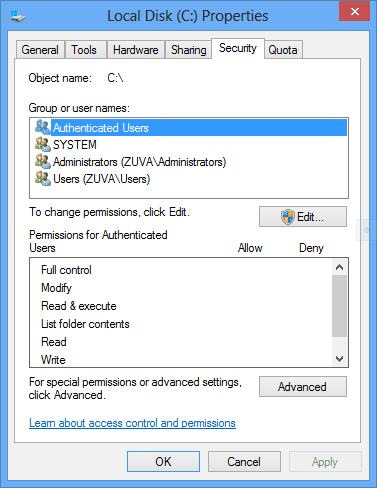
- Щелкните значок Редактировать кнопку, чтобы вручную включить права пользователя и администратора.
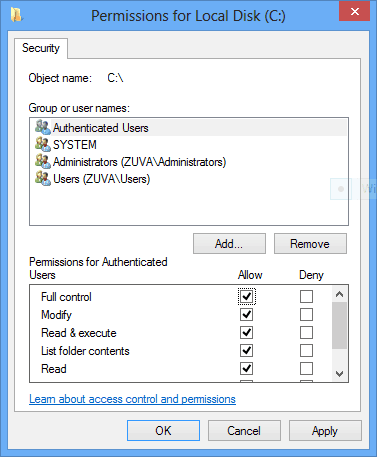
- Установите флажки под Позволять. Обычно после первой проверки Полный контроль, все флажки будут отмечены автоматически. Обратите внимание, если Позволять отображается серым цветом, сначала проверьте Отрицать коробка. Окно Разрешить мгновенно откроется для проверки. Установите флажки, которые вам нужно, а затем снимите флажок Запретить, который вы не отметили.
- Щелкните значок ОК кнопку, за которой следует Применять кнопка.
- Начальный Характеристики Окно (Безопасность) все еще должно быть открыто. Откройте его, если вы его закрыли.
- Все еще в этом Безопасность в упомянутом выше окне нажмите Пользователи.
- Затем нажмите кнопку Редактировать кнопка.
- Теперь решите, какие разрешения вы дадите другим людям, использующим компьютер. Как администратор, вы будете иметь Полный контроль. Однако может быть небезопасно предоставлять каждому другому пользователю такой же полный доступ. В моем случае я проверял только кнопку Разрешить для Прочитать и выполнитьСписок содержимого папки, а также Читать разрешения. Решите, что лучше для вас, и установите соответствующие флажки,
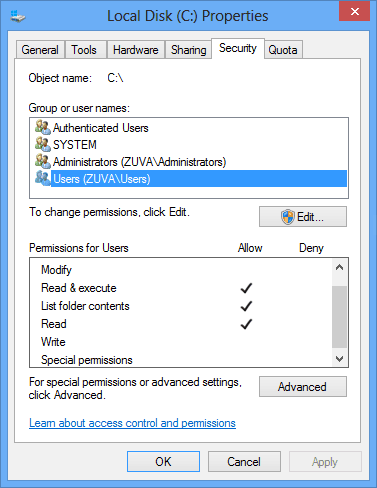
- Нажмите ОК, а потом Применять.
- Нажмите ОК для предупреждений, которые последуют.
3. Настроить файлы реестра

- В поле поиска введите regedit открыть Редактор реестра.
- Щелкните Просмотр и убедитесь, что адресная строка включена.
- Введите следующий ключ:
HKEY_CURRENT_USER \ SOFTWARE \ Microsoft \ Windows \ CurrentVersion \ Explorer \ Папки пользовательской оболочки - Возможно, вы получите ключи, которые в Данные значение шоу D: \ Загрузки \ Загрузки.
- Не закрывая этот результат, откройте папку D.
- Найдите там папку "Загрузки". Проверьте, есть ли внутри еще одна папка "Загрузки" (возможно, пустая).
- Вернитесь в Реестр.
- Дважды щелкните каждую клавишу, которая показывает двойную папку загрузок.
- Для каждого установите следующие значения данных и нажмите кнопку ОК: D: \ Загрузки
- Закройте реестр, затем перезапустите устройство (не выключайте полностью).
Эти шаги сбрасывают ссылку на папку «Загрузки» на правильную папку на вашем диске D, и эта ошибка должна исчезнуть.
4. Как предотвратить Местоположение недоступно ошибка
Запустите сканирование системы, чтобы обнаружить потенциальные ошибки

Скачать Restoro
Инструмент для ремонта ПК

Нажмите Начать сканирование чтобы найти проблемы с Windows.

Нажмите Починить все для устранения проблем с запатентованными технологиями.
Запустите сканирование ПК с помощью Restoro Repair Tool, чтобы найти ошибки, вызывающие проблемы с безопасностью и замедление. После завершения сканирования в процессе восстановления поврежденные файлы заменяются новыми файлами и компонентами Windows.
Недостаточно исправить ошибку, не выясняя ее причины. Так вы узнаете, как предотвратить повторение ошибки.
Избегать действий, которые в первую очередь вызывают ошибку, должно быть достаточно, чтобы предотвратить их повторение. Конечно, некоторые из этих причин могут быть вне вашего контроля.
Некоторые вещи, которых вам следует избегать, включают:
- Неправильное выключение компьютера - Всегда закрывайте все программы и следуйте стандартной процедуре выключения Windows, прежде чем подключать компьютер к источнику питания.
- Вышесказанное также относится к вашему внешние запоминающие устройства - Не вынимайте их из USB-разъема до того, как компьютер завершит работу с портативным устройством. Даже в этом случае всегда сначала закрывайте диск, прежде чем извлекать устройство из компьютера.
- Безрассудное заражение вашего ПК вирусом и заражение вредоносным ПО - Убедитесь, что на вашем компьютере всегда установлена последняя версия антивируса.
- Неправильный уход за внешними жесткими дисками и другими портативными дисками - выполните ремонт диска и инструмент восстановления данных если вы подозреваете физическое повреждение внешнего жесткого диска.
- Возиться с файловыми системами. Не играйте с файловыми системами и настройками реестра, если у вас нет необходимых навыков.
Есть несколько других ситуаций, когда сообщение об ошибке «местоположение недоступно» может иметь несколько иной формулировку. Это включает:
Некоторые из них могут иметь свои собственные исправления. Но есть также специальные программные инструменты, которые вы также можете использовать для исправления некоторых ошибок.
Обсуждаемые здесь исправления должны помочь с Местоположение недоступно - доступ запрещен ошибка. Эта ошибка является явным результатом отсутствия или повреждения прав администратора и пользователя.
Говоря о поврежденных файлах, не забудьте просканировать свой компьютер на наличие вирусов и вредоносных программ, если вы замечаете, что эта ошибка возникает неоднократно или сам компьютер ведет себя странно.
 По-прежнему возникают проблемы?Исправьте их с помощью этого инструмента:
По-прежнему возникают проблемы?Исправьте их с помощью этого инструмента:
- Загрузите этот инструмент для ремонта ПК получил рейтинг "Отлично" на TrustPilot.com (загрузка начинается на этой странице).
- Нажмите Начать сканирование чтобы найти проблемы с Windows, которые могут вызывать проблемы с ПК.
- Нажмите Починить все исправить проблемы с запатентованными технологиями (Эксклюзивная скидка для наших читателей).
Restoro был загружен 0 читатели в этом месяце.


